En fonction de la taille de votre clé USB, les systèmes Fat et Fat32 sont souvent les seuls accessibles lorsque vous lancer un formatage. Dommage qu’il manque le format NTFS qui offre plusieurs avantages comme le cryptage, la compression, les autorisations d’accès et les niveaux de permission, les quotas de disque … .
En effet dans Windows vous avez ce menu par défaut lorsque vous voulez formater une clé USB.

Rappel!! Pour formater une clé USB aller dans le Poste de travail → Sélectionner votre clé → Bouton droit dessus → Formater.

Voici comment ajouter le format NTFS à la liste des formats disponibles.
Aller dans Démarrer → Paramètres → Panneau de configuration → Outils d’administration → Gestion de l’ordinateur → Gestionnaire de périphériques (pour Windows XP)

Ensuite dérouler l’élément Lecteurs de disque.

Puis cliquer sur votre clé USB.
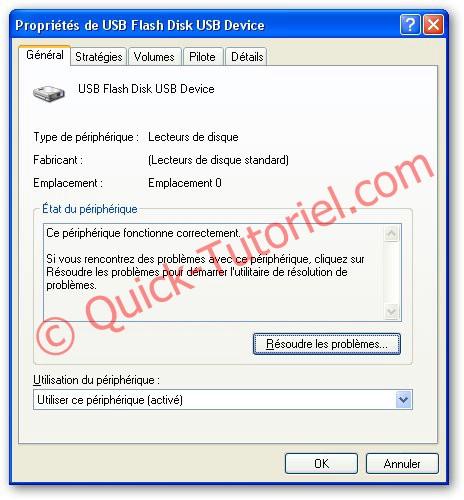
Ouvrez l’onglet Stratégies, sélectionnez l’option Optimiser pour la performance (Windows XP) ou Meilleures performances (Windows Vista et Seven).
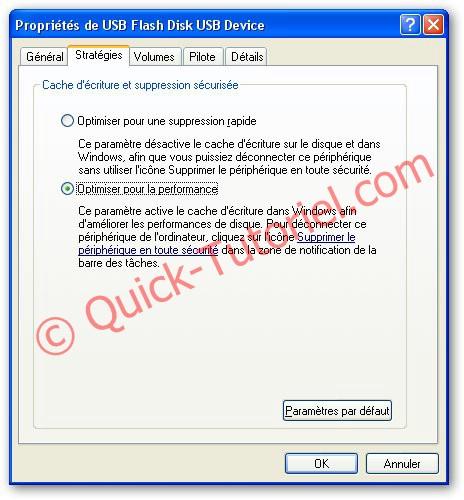
Puis cliquer sur OK.
Si Windows vous le demande, cliquer sur Oui pour redémarrer votre ordinateur.
Ouvrez le poste de travail et faites un clic droit sur votre clé USB puis cliquer sur Formater. Dérouler la liste Système de fichiers : l’option NTFS est désormais disponible.
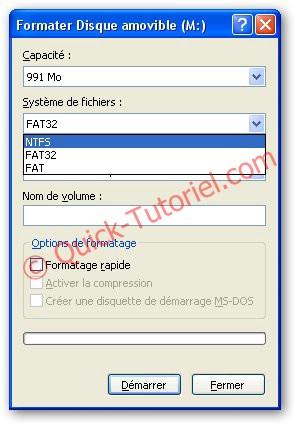
Bluffant non!!!!
That’s All.
Difficulté :

Modification :-
Crédits : -

Autre(s) article(s) intéressant(s):

